从Spotify歌曲中获取MP3音频是很难的,那么想要听MP3格式的Spotify歌曲就不可能了吗?下面我们介绍一下使用Sidify将Spotify音乐翻录为MP3音频文件的方法,以下是如何使用Sidify音乐转换器从Spotify获取MP3音频的分步教程。
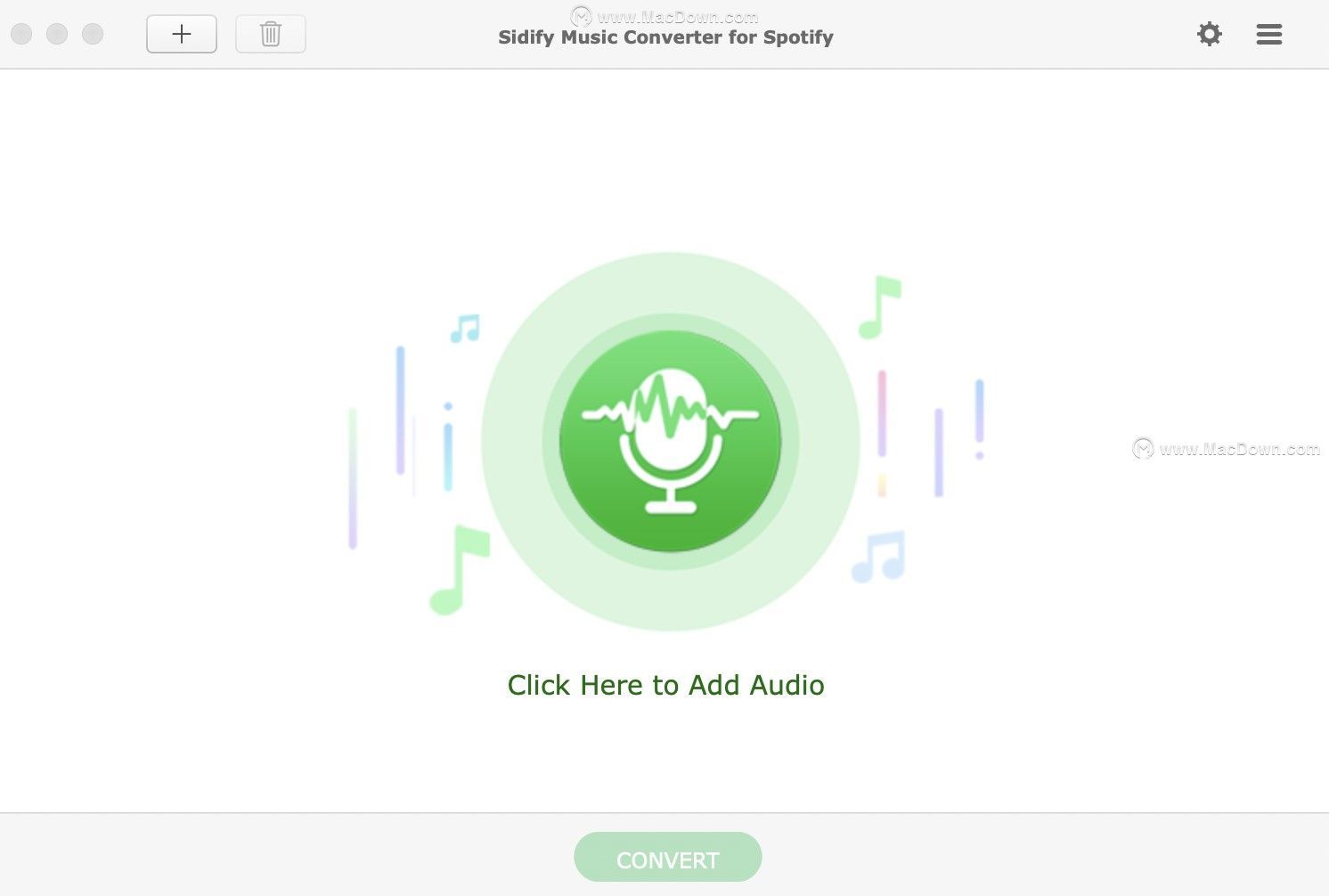
使用Sidify将Spotify音乐翻录为MP3音频文件的分步指南
步骤1从Spotify导入歌曲或播放列表到Sidify Music Converter for Spotify
启动适用于Mac的Sidify Music转换器,Spotify应用程序将自动打开。单击Sidify程序界面的中心,它将指示您将单曲或整个播放列表从Spotify拖放到Sidify程序。检查要转换的歌曲,然后单击“确定”。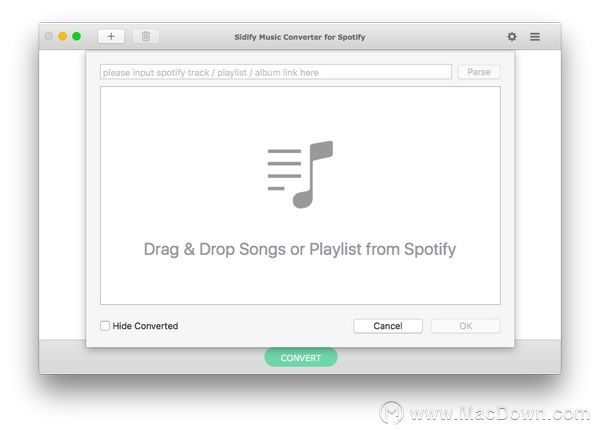 步骤2选择MP3作为输出格式添加的Spotify歌曲将出现在Sidify Music Converter的主面板上,显示音乐名称,艺术家,持续时间等信息...单击右上角的选项图标,选择输出格式为MP3。默认情况下,Sidify程序会以5倍的速度转换歌曲。
步骤2选择MP3作为输出格式添加的Spotify歌曲将出现在Sidify Music Converter的主面板上,显示音乐名称,艺术家,持续时间等信息...单击右上角的选项图标,选择输出格式为MP3。默认情况下,Sidify程序会以5倍的速度转换歌曲。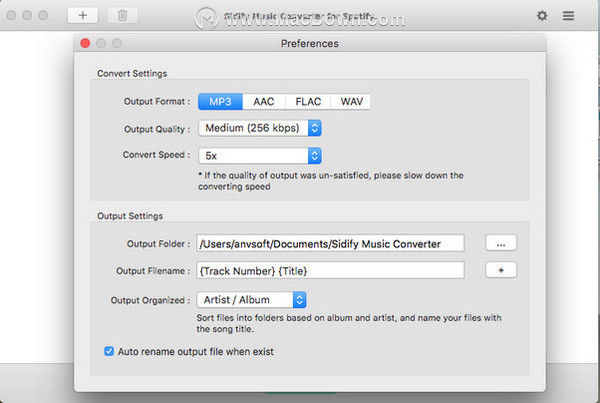 第3步开始转换调整设置后,可以通过单击CONVERT按钮将Spotify歌曲转换为MP3。Sidify音乐转换器将以无损质量逐一转换Spotify歌曲。
第3步开始转换调整设置后,可以通过单击CONVERT按钮将Spotify歌曲转换为MP3。Sidify音乐转换器将以无损质量逐一转换Spotify歌曲。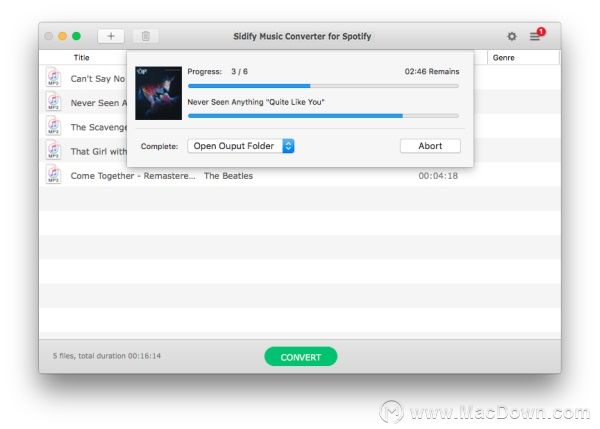 步骤4打开目标文件夹以获取MP3文件转换过程完成后,您可以通过转到目标文件夹找到从Spotify中提取的MP3文件。如果您不更改路径,默认情况下输出文件将位于“/ Users / YOURNAME / Documents / Sidify Music Converter”下。
步骤4打开目标文件夹以获取MP3文件转换过程完成后,您可以通过转到目标文件夹找到从Spotify中提取的MP3文件。如果您不更改路径,默认情况下输出文件将位于“/ Users / YOURNAME / Documents / Sidify Music Converter”下。
您还可以通过单击右上角的“历史记录”按钮查找输出文件,然后查看转换历史记录。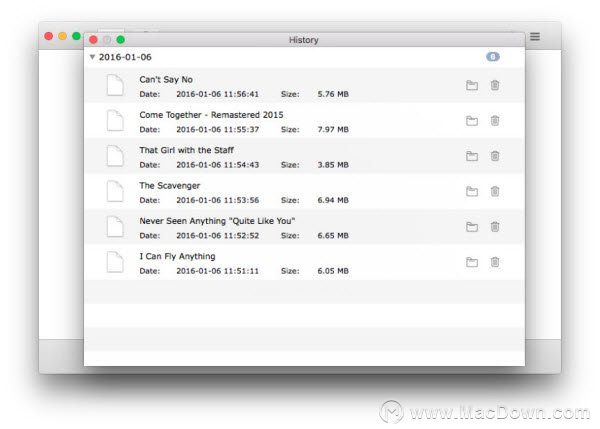
通过上述简单的4个步骤,您可以轻松地从Spotify歌曲中提取MP3音频文件。Sidify音乐转换器可以保持100%无损质量以及转换后的ID3标签,让您在MP3中享受Spotify音乐的完美体验。

